
Στις Sysinternals μπορείτε να κατεβάσετε τα Windows για παράθυρα δωρεάν, τα περισσότερα από τα οποία αντιπροσωπεύουν αρκετά ισχυρά και χρήσιμα βοηθητικά προγράμματα. Με έναν καταπληκτικό τρόπο, δεν γνωρίζουν πάρα πολλοί χρήστες σχετικά με αυτά τα βοηθητικά προγράμματα, η οποία οφείλεται στο γεγονός ότι ο τόπος Techenet χρησιμοποιείται κυρίως από τους διαχειριστές συστημάτων και, επιπλέον, όχι όλες οι πληροφορίες σχετικά με αυτό αντιπροσωπεύονται στα ρωσικά. Τι μπορείτε να βρείτε σε αυτή την κριτική; - Δωρεάν προγράμματα της Microsoft που θα σας βοηθήσουν να σας προσφέρουμε βαθιά στα Windows, χρησιμοποιήστε πολλούς επιτραπέζιους υπολογιστές στο λειτουργικό σύστημα ή να περιστρέψετε τους συναδέλφους σας. Έτσι, ας πάμε: Μυστικά βοηθητικά προγράμματα για τα Microsoft Windows.
Autoruns.
Σχετικά με το πόσο γρήγορα θα σας βοηθήσει να επιβραδύνετε τον υπολογιστή σας, τα Windows και η υπηρεσία Autorun να επιβραδύνει τον υπολογιστή και την ταχύτητα λήψης. Σκεφτείτε, το Msconfig είναι αυτό που χρειάζεστε; Πιστέψτε με, οι autoruns θα δείξουν και θα σας βοηθήσουν να ρυθμίσετε πολύ περισσότερα πράγματα που τρέχουν όταν ο υπολογιστής είναι ενεργοποιημένος.

Η καρτέλα "ΟΛΑ" που επιλέγεται στο προεπιλεγμένο πρόγραμμα εμφανίζει τα πάντα χωρίς εξαίρεση και υπηρεσία σε αυτόματη θέση. Για να διαχειριστείτε τις παραμέτρους εγκατάστασης σε μια ελαφρώς πιο βολική φόρμα, υπάρχουν καρτέλες σύνδεσης, Internet Explorer, Explorer, προγραμματισμένες εργασίες, οδηγούς, υπηρεσίες, πάροχοι Winsock, οθόνες εκτύπωσης, appinit και άλλα.
Από προεπιλογή, πολλές ενέργειες απαγορεύονται σε autoruns, ακόμη και αν ξεκινήσετε το πρόγραμμα εξ ονόματος του διαχειριστή. Όταν προσπαθείτε να αλλάξετε ορισμένες παραμέτρους, θα δείτε το μήνυμα "Αλλαγή σφάλματος Αλλαγή του στοιχείου: Απορρίπτεται η πρόσβαση".
Χρησιμοποιώντας τα autoruns μπορείτε να καθαρίσετε πολλά πράγματα από το autoload. Αλλά να είστε προσεκτικοί, αυτό το πρόγραμμα για όσους γνωρίζουν τι κάνει.
Κατεβάστε τη σελίδα Autoruns https://docs.microsoft.com/en-us/sysinternals/downloads/autouns
Παρακολούθηση διαδικασιών
Σε σύγκριση με την οθόνη της διαδικασίας, ο τυπικός διαχειριστής εργασιών (ακόμη και στα Windows 8) δεν σας δείχνει έναν ομαλό λογαριασμό. Παρακολούθηση διαδικασιών, εκτός από την εμφάνιση όλων των προγραμμάτων, διαδικασιών και υπηρεσιών, σε πραγματικό χρόνο ενημερώνει την κατάσταση όλων αυτών των στοιχείων και κάθε δραστηριότητα που συμβαίνει σε αυτά. Για να μάθετε περισσότερα σχετικά με οποιαδήποτε διαδικασία, αρκεί να το ανοίξετε με ένα διπλό κλικ.
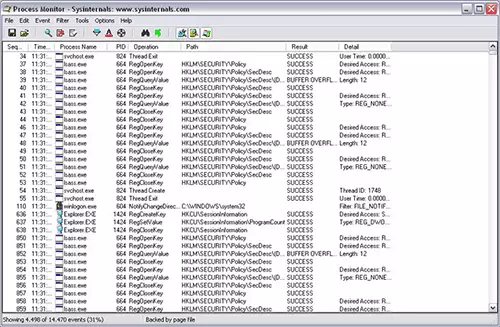
Άνοιγμα του πίνακα Ιδιότητες, μπορείτε να μάθετε λεπτομερώς τη διαδικασία που χρησιμοποιούνται από αυτές τις βιβλιοθήκες, την πρόσβαση σε άκαμπτους και εξωτερικούς δίσκους, χρησιμοποιώντας πρόσβαση στο δίκτυο και αριθμό άλλων σημείων.
Δωρεάν Download Program Monitor Εδώ: https://docs.microsoft.com/en-us/sysinternals/downloads/procmon
Επιτραπέζιοι υπολογιστές.
Ανεξάρτητα από το πόσες οθόνες έχετε και ποιο μέγεθος είναι, ο τόπος θα εξακολουθεί να λείπει. Αρκετοί επιτραπέζιοι υπολογιστές είναι μια λύση που είναι εξοικειωμένη με τους χρήστες Linux και Mac OS. Χρησιμοποιώντας το πρόγραμμα επιτραπέζιων υπολογιστών, μπορείτε να χρησιμοποιήσετε πολλούς επιτραπέζιους υπολογιστές στα Windows 8, Windows 7 και Windows XP. Στα Windows 10, αυτή η λειτουργία είναι ενσωματωμένη, περισσότερες λεπτομέρειες: Windows 10 Virtual Desktops.

Πολλαπλά επιτραπέζιους υπολογιστές στα Windows 8
Η εναλλαγή μεταξύ πολλαπλών επιτραπέζιων υπολογιστών συμβαίνει χρησιμοποιώντας αυτο-συντονισμένα καυτά πλήκτρα ή χρησιμοποιώντας το εικονίδιο του δίσκου των Windows. Τα διαφορετικά προγράμματα μπορούν να ξεκινήσουν σε κάθε επιφάνεια εργασίας και τα Windows 7 και τα Windows 8 εμφανίζουν επίσης διάφορα προγράμματα στη γραμμή εργασιών. Έτσι, εάν χρειάζεστε πολλαπλούς επιτραπέζιους υπολογιστές στα Windows, DSKtops - μία από τις πιο προσβάσιμες επιλογές για την εφαρμογή αυτής της δυνατότητας.
Λήψη επιτραπέζιων υπολογιστών https://docs.microsoft.com/en-us/sysinternals/downloads/desktops.
Sdelete.
Το πρόγραμμα Free Sdelete είναι ένα βοηθητικό πρόγραμμα για την ασφαλή διαγραφή αρχείων NTF και FAT, σε τοπικούς και εξωτερικούς σκληρούς δίσκους, καθώς και μονάδες Flash USB. Μπορείτε να χρησιμοποιήσετε το sdelete για να διαγράψετε με ασφάλεια τους φακέλους και τα αρχεία, να απελευθερώσετε χώρο στο σκληρό δίσκο ή να καθαρίσετε ολόκληρο το δίσκο. Το πρόγραμμα χρησιμοποιεί το πρότυπο DoD 5220.22-M για την ασφαλή διαγραφή δεδομένων.Πρόγραμμα λήψης: https://docs.microsoft.com/en-us/sysinternals/downloads/sdelete
Μπλε οθόνη.

Θέλετε να εμφανίσετε τους συναδέλφους ή τους συντρόφους, ποια είναι η μπλε οθόνη του θανάτου των Windows; Λήψη και εκτελέστε το πρόγραμμα Bluescreen. Μπορείτε απλά να το εκτελέσετε ή κάνοντας κλικ σε αυτό με το δεξί κουμπί του ποντικιού, εγκαταστήστε το πρόγραμμα ως προφύλαξη οθόνης. Ως αποτέλεσμα, θα δείτε τις αντικατάσταση μπλε οθονών με θάνατο των παραθύρων σε διάφορες ενσωματώσεις. Επιπλέον, οι πληροφορίες που εμφανίζονται στην μπλε οθόνη θα δημιουργηθούν ανάλογα με τη διαμόρφωση του υπολογιστή σας. Και από αυτό μπορεί να αποδειχθεί ένα καλό αστείο.
Κατεβάστε μπλε οθόνη του θανάτου Windows Bluescreen https://docs.microsoft.com/en-us/sysinternals/downloads/bluescreen
BIGINFO.
Αν προτιμάτε έτσι ώστε η επιφάνεια εργασίας να είναι πληροφορίες, όχι οι γάτες, το πρόγραμμα BIGINFO είναι μόνο για εσάς. Αυτό το λογισμικό αντικαθιστά την ταπετσαρία επιφάνειας εργασίας με πληροφορίες συστήματος σχετικά με τον υπολογιστή σας, όπως: πληροφορίες σχετικά με τον εξοπλισμό, τη μνήμη, τον τόπο σε σκληρούς δίσκους κλπ.
Κατάλογος παραμέτρων που θα εμφανιστούν μπορούν να ρυθμιστούν. Η έναρξη του προγράμματος από τη γραμμή εντολών με τις παραμέτρους υποστηρίζεται επίσης.
Κατεβάστε το δωρεάν BIGINFO εδώ: https://docs.microsoft.com/en-us/sysinternals/downloads/bginfo
Αυτό δεν είναι μια πλήρης λίστα των βοηθητικών προγραμμάτων που μπορούν να βρεθούν σε sysinternals. Έτσι, αν ενδιαφέρεστε να δείτε άλλα προγράμματα δωρεάν λογισμικού από τη Microsoft, έρχονται και να επιλέξετε.
